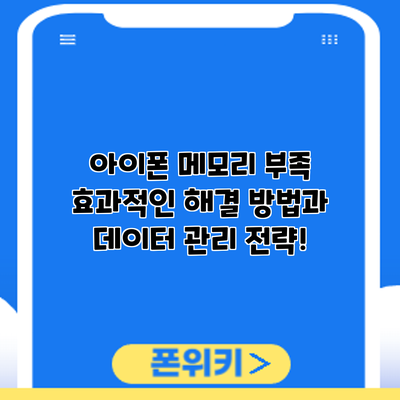아이폰 메모리 부족? 효과적인 해결 방법과 데이터 관리 전략!
아이폰이 느려지고, 사진이나 영상을 저장할 공간이 부족하다는 경고 메시지가 뜨면 정말 당황스럽죠? 소중한 추억이 담긴 사진과 동영상을 잃을까 봐 걱정되기도 하고요. 하지만 걱정 마세요! 이 글에서는 아이폰 메모리 부족 문제를 해결하는 효과적인 방법들을 자세히 알려드리겠습니다. 아이폰 메모리 부족 현상을 해결하고, 더 쾌적하게 아이폰을 사용하는 방법을 익히면 앞으로는 이런 문제로 스트레스 받을 일이 없을 거예요. * 꼼꼼하게 따라 하시면 훨씬 넓은 저장 공간을 확보할 수 있습니다!*
아이폰 메모리 부족 현상의 원인 분석: 불필요한 앱 삭제와 데이터 관리의 중요성을 파헤쳐 봅시다!
아이폰 메모리가 부족해서 속상하셨나요? 사진이나 영상 몇 개 더 찍으면 바로 용량 부족 알림이 뜨고, 앱 하나 더 설치하기도 망설여지죠? 이런 현상의 원인은 단순히 저장 공간이 부족해서만은 아니에요. 오늘은 아이폰 메모리 부족의 주요 원인을 분석하고, 효과적인 해결책, 특히 불필요한 앱 삭제와 데이터 관리의 중요성을 자세히 알아보도록 하겠습니다.
가장 흔한 원인은 바로 ‘사용하지 않는 앱’과 ‘필요 이상으로 저장된 데이터’입니다. 설치 후 한 번도 사용하지 않거나, 오래 전부터 사용하지 않는 앱들은 메모리를 차지하고 있으면서 아무런 쓸모도 없어요. 게임 앱이나, 이벤트 관련 앱, 무료 체험 후 삭제하지 않은 유료 앱 등이 여기에 해당하죠. 또한, 사진, 동영상, 메시지 첨부파일 등의 데이터도 메모리를 엄청나게 차지하는 주범입니다. 고화질 사진과 고용량 동영상은 특히 용량을 많이 소모하므로 주의해야 해요.
예를 들어, 카카오톡 같은 메신저 앱은 사진과 동영상이 자동으로 저장되는 기능이 있어서, 수많은 미디어 파일이 쌓이면 금방 메모리를 가득 채워버립니다. 게다가 앱 자체의 캐시 파일도 용량을 차지해요. 이 외에도, 사파리 같은 웹 브라우저의 임시 파일이나 다운로드 받은 파일들도 메모리를 잠식하는 주요 원인이 될 수 있어요.
그러면 어떻게 해야 할까요? 바로 효과적인 데이터 관리 전략을 세우는 것입니다. 다음과 같은 방법으로 메모리 부족 문제를 해결할 수 있어요.
- 불필요한 앱 삭제: 최근에 사용하지 않은 앱들을 확인하고, 과감하게 삭제해 보세요. 앱 삭제는 설정 > 일반 > iPhone 저장 공간에서 확인할 수 있습니다. 어떤 앱이 얼마나 많은 공간을 차지하는지 한눈에 볼 수 있으니 매우 편리해요.
- 사진 및 영상 관리: 고화질 사진과 동영상은 용량이 매우 크므로, 필요없는 사진이나 영상은 iCloud 또는 외부 저장 장치에 백업 후 삭제하세요. 클라우드 이용이 어렵다면, 컴퓨터로 옮겨 저장하고 폰에서 삭제하는 것을 추천드립니다. ‘최근 삭제된 항목’ 폴더도 잊지 말고 확인하여 삭제해 주세요.
- 메시지 정리: 카카오톡이나 문자 메시지에 저장된 사진과 동영상을 정기적으로 정리하세요. 중요하지 않은 대화 내용은 삭제하거나, 대화 내용을 압축하는 기능을 활용하는 것도 좋은 방법입니다.
- 캐시 파일 삭제: 각 앱의 캐시 파일은 설정에서 직접 삭제하거나, 전문적인 청소 앱을 활용하는 방법도 있습니다. 단, 잘못된 앱을 사용하면 오히려 시스템에 문제가 생길 수 있으므로 주의가 필요합니다.
- 정기적인 시스템 업데이트: 애플의 정기적인 업데이트는 시스템 성능 향상과 버그 수정을 통해 메모리 관리 효율을 높여줍니다. 최신 iOS 버전으로 업데이트하는 것을 잊지 마세요.
결론적으로, 아이폰 메모리 부족 현상은 불필요한 앱과 과도한 데이터로 인해 발생하는 경우가 대부분이며, 정기적인 앱 삭제와 데이터 관리를 통해 충분히 해결할 수 있습니다. 꾸준한 관리만 한다면, 더 이상 메모리 부족으로 스트레스 받지 않아도 된다는 사실! 잊지 마세요.
자, 이제 아이폰 메모리 부족 문제, 더 이상 걱정하지 않아도 되겠죠? 다음 장에서는 더욱 고급적인 메모리 관리 방법들을 알아보도록 하겠습니다.
✅ 아이폰 용량 부족으로 고민이세요? 앱 삭제 후에도 남는 숨겨진 데이터를 완벽하게 정리하고 공간을 확보하는 방법을 알려드립니다! 지금 바로 효과적인 관리 전략을 확인하세요!
1. 사용하지 않는 앱 삭제하기
아이폰에 설치된 앱 목록을 살펴보세요. 얼마나 오랫동안 사용하지 않은 앱들이 있는지 놀라실지도 몰라요. 잠시 호기심에 설치했거나, 한두 번 사용하고 잊어버린 앱들이 메모리를 잡아먹고 있을 수 있습니다. 더 이상 필요 없는 앱은 과감하게 삭제하여 저장 공간을 확보하는 것이 첫 번째 단계입니다.
- 앱 삭제 방법: 아이폰 화면에서 삭제하려는 앱을 길게 누른 후, 앱 왼쪽 상단의 ‘X’ 버튼을 눌러 삭제합니다.
2. 사진 및 영상 관리: iCloud 또는 외부 저장장치 활용
사진과 영상은 메모리를 가장 많이 차지하는 주범 중 하나입니다. 고화질 사진과 4K 영상은 용량이 매우 크기 때문에, 이를 효율적으로 관리하는 것이 필수적입니다. iCloud에 사진과 영상을 백업하고, 아이폰에서 원본을 삭제하거나, 외장하드, USB, 컴퓨터 등 외부 저장장치를 활용하여 저장 공간을 확보할 수 있습니다.
-
iCloud 활용팁: iCloud 사진 보관함을 사용하면 모든 사진과 영상을 안전하게 클라우드에 저장할 수 있습니다. iCloud 저장 공간이 부족하다면 유료 요금제를 고려해볼 수 있습니다.
-
외부 저장장치 활용: 컴퓨터에 연결 가능한 외장하드나 USB를 이용하여 아이폰 사진과 영상을 백업하고 정리할 수 있습니다.
✅ 아이폰 용량 부족으로 스트레스 받으시나요? 앱 삭제 후에도 남는 잔여 데이터까지 완벽하게 정리하고 저장공간을 확보하는 방법을 지금 바로 확인하세요! 효율적인 데이터 관리 전략으로 아이폰을 더욱 빠르고 쾌적하게 사용하는 노하우를 알려드립니다.
고급 아이폰 메모리 부족 해결 방법: 데이터 관리 및 시스템 최적화
앱 삭제 및 사진 관리 외에도 더욱 효과적인 아이폰 메모리 부족 해결 방법이 있습니다. 시스템 자체 최적화를 통해 저장 공간을 확보하고, 데이터 관리를 체계적으로 할 수 있습니다.
1. 아이폰 설정에서 저장 공간 관리 확인
아이폰 설정 앱에서 ‘일반’ > ‘iPhone 저장 공간’ 메뉴로 이동하면 어떤 앱이 가장 많은 공간을 차지하고 있는지 확인할 수 있습니다. 이 정보를 바탕으로 불필요한 앱이나 데이터를 더욱 효과적으로 정리할 수 있습니다.
2. 시스템 캐시 및 임시파일 삭제
아이폰은 다양한 시스템 캐시 및 임시 파일을 생성합니다. 이러한 파일들은 시간이 지남에 따라 쌓여 메모리를 차지할 수 있는데, 이들을 정기적으로 삭제하면 공간을 확보할 수 있습니다. 하지만, 시스템 캐시를 직접 삭제하는 방법은 제한적이며, 아이폰 자체의 최적화 기능에 의존하는 것이 일반적입니다. 아이폰 재시작이나 업데이트를 통해 이 부분이 어느 정도 자동으로 관리됩니다.
3. 자동 다운로드 설정 확인 및 변경
앱 업데이트, 음악, 영화 등의 자동 다운로드 설정을 확인하고, 불필요한 자동 다운로드 기능을 끄면 메모리를 효율적으로 관리할 수 있습니다.
아이폰 메모리 부족 해결 방법 요약: 표로 정리
아이폰 용량 부족으로 스트레스 받으시나요? 걱정 마세요! 지금까지 배운 방법들을 효과적으로 정리해드릴게요. 아래 표를 통해 간단하고 빠르게 아이폰 메모리 관리를 시작해보세요!
| 방법 | 설명 | 효과 | 주의사항 |
|---|---|---|---|
| 불필요한 앱 삭제 | 사용하지 않는 앱이나 오래된 앱을 삭제해보세요. 앱을 삭제하면 차지하고 있던 메모리가 확보됩니다. | 저장 공간 확보 | 꼭 필요한 앱인지 신중하게 확인하세요. 필요시 앱 데이터만 삭제하고 앱 자체는 남겨둘 수도 있어요. |
| 사진 및 비디오 정리 | 아이클라우드 또는 컴퓨터로 사진 및 비디오를 백업한 후 휴대폰에서 삭제하세요. 고화질 사진/비디오는 용량을 많이 차지하므로 우선적으로 정리하는 것이 좋아요. | 저장 공간 확보, 사진/영상 백업 | 중요한 사진/영상은 반드시 백업 후 삭제하세요! 삭제 전에 꼭 확인해주세요! |
| 대용량 파일 삭제 | 더 이상 필요 없는 대용량 파일(영화, 음악, 문서 등)을 삭제하거나 컴퓨터로 옮겨주세요. 파일 크기 순으로 정렬하면 쉽게 찾을 수 있어요. | 저장 공간 확보 | 필요한 파일인지 다시 한번 확인하고 삭제하세요. 혹시 모를 경우를 대비해 백업을 추천드려요. |
| 메시지 정리 | 메시지 앱에 사진이나 동영상이 많이 포함되어 있다면 용량을 많이 차지할 수 있습니다. 오래된 메시지나 첨부 파일을 삭제해 주세요. | 저장 공간 확보 | 중요한 대화내용은 백업 후 삭제하는 것이 좋습니다. |
| 캐시 및 쿠키 삭제 | 웹 브라우저의 캐시와 쿠키를 정기적으로 삭제하면 메모리를 확보하는데 도움이 됩니다. 설정 앱에서 각 앱의 캐시를 지울 수도 있어요. | 메모리 최적화 | 일부 앱의 경우 캐시 삭제 후 다시 로그인해야 할 수 있습니다. |
| 오프라인 콘텐츠 삭제 | 애플뮤직, 넷플릭스 등 스트리밍 서비스에서 다운로드한 오프라인 콘텐츠를 삭제해 보세요. 필요할 때 다시 다운로드하면 되요. | 저장 공간 확보 | 인터넷 연결 상태를 확인하세요. |
| 시스템 최적화 | 아이폰 설정 앱에서 아이폰 저장 공간을 확인하고 불필요한 시스템 파일을 삭제해 보세요. 또한, 자동 업데이트를 활성화하여 최신 시스템으로 업데이트하면 성능 향상을 기대할 수 있습니다. | 시스템 성능 향상, 메모리 최적화 | 시스템 파일 삭제 시 주의하여 진행해야 합니다. 잘못 삭제하면 오류가 발생할 수 있으니 숙지 후 진행하시는 것을 추천드려요. |
| 아이클라우드 사용 | 아이클라우드에 사진, 비디오, 파일 등을 백업하여 아이폰 저장 공간을 확보할 수 있습니다. | 저장 공간 확보, 데이터 백업 | 아이클라우드 저장 용량을 확인하고 필요하다면 요금제를 변경하세요. |
정기적인 메모리 관리를 통해 아이폰을 항상 최상의 상태로 유지하세요! 꾸준한 관리가 가장 중요해요!
결론: 아이폰 메모리 부족, 이제 효과적인 관리로 해결하세요!
자, 이제 아이폰 메모리 부족 문제에 대한 여러 해결 방법과 데이터 관리 전략을 자세히 살펴보았습니다. 처음에는 막막하게 느껴졌던 메모리 부족 현상도, 불필요한 앱 삭제, 사진 및 동영상 관리, 시스템 최적화 등 체계적인 접근법을 통해 충분히 해결할 수 있다는 것을 알게 되셨을 거예요.
이 글에서 소개한 방법들을 하나하나 적용해 보시면, 저장 공간 부족으로 인한 스트레스에서 벗어나 아이폰을 더욱 쾌적하게 사용할 수 있을 거예요. 특히, 정기적인 데이터 정리와 앱 관리 습관을 들이시는 것이 중요합니다. 조금만 신경 쓰면 메모리 부족으로 인한 갑작스러운 오류나 불편함을 예방할 수 있으니까요.
아이폰 메모리 관리, 이제 걱정하지 마세요! 꾸준한 관리만으로 충분히 해결 가능합니다.
자기에게 맞는 데이터 관리 전략을 찾아 실행하는 것이 가장 중요해요. 혹시 어떤 방법을 써야 할지 고민이 된다면, 앞서 설명한 표를 다시 한번 참고해 보세요. 각 방법의 장단점을 비교하여 자신에게 최적의 방법을 선택하실 수 있을 거예요.
마지막으로, 메모리 부족 문제는 단순히 저장 공간이 부족해서 생기는 문제가 아니라는 점을 기억해 주세요. 시스템의 효율적인 관리가 얼마나 중요한지 다시 한번 강조하고 싶어요. 정기적인 시스템 업데이트와 불필요한 파일 정리, 그리고 앱 관리를 통해 최상의 아이폰 사용 환경을 만들어 보세요!
이제 메모리 부족으로 인한 스트레스는 안녕! 더 이상 걱정하지 않고, 아이폰을 즐겁게 사용하세요!
요약:
- 꾸준한 데이터 관리와 정기적인 앱 정리가 중요합니다.
- 본인에게 맞는 데이터 관리 전략을 수립하여 실행하세요.
- 시스템 최적화를 통해 아이폰 성능을 향상시키세요.
- 메모리 부족은 관리를 통해 충분히 해결 가능합니다.
- 필요 시, 제공된 표를 참고하여 자신에게 최적의 방법을 선택하세요.
자주 묻는 질문 Q&A
Q1: 아이폰 메모리가 부족한 이유는 무엇인가요?
A1: 사용하지 않는 앱, 필요 이상으로 저장된 사진/영상/메시지 데이터, 앱 캐시 파일, 웹 브라우저 임시 파일 등이 주요 원인입니다.
Q2: 아이폰 메모리 부족 문제를 해결하는 가장 효과적인 방법은 무엇인가요?
A2: 사용하지 않는 앱 삭제, 사진 및 영상 관리 (iCloud 또는 외부 저장장치 백업 후 삭제), 메시지 정리, 캐시 파일 삭제, 정기적인 시스템 업데이트 등이 효과적입니다.
Q3: 아이폰 저장 공간을 효율적으로 관리하는 방법을 알려주세요.
A3: 정기적으로 ‘설정 > 일반 > iPhone 저장 공간’ 에서 용량 사용 현황을 확인하고, 불필요한 앱과 데이터를 삭제하며, iCloud나 외부 저장장치를 활용하여 사진/영상을 백업하는 습관을 들이세요.